Tas ir bijis gads, kopš Apple HomePod (Apple $ 349) smart skaļrunis tika pārdots. Šajā laikā Apple ir atjauninājusi HomePod programmatūru, pievienojot telefona zvanus, kalendāra integrāciju un spēju izmantot Find My iPhone ($ 1000 Amazon).
Pirms ienirt dažās HomePod funkcijās un to lietošanā, ir ieteicams pārliecināties, vai jūsu HomePod programmatūra ir aktuāla.

Kā atjaunināt Apple HomePod

Pirms programmatūras HomePod programmatūras atjaunināšanas pārbaudiet, vai jūsu iPhone programmatūra ir atjaunināta sadaļā Iestatījumi > Vispārīgi > Programmatūras atjaunināšana . Šeit mums ir sīkākas instrukcijas, ja jums ir nepieciešama atsvaidzināšana.
Lai atjauninātu HomePod programmatūru, iOS ierīcē atveriet lietotni Sākums. Pieskarieties ikonai Sākums kreisajā augšējā stūrī, pēc tam ritiniet uz leju līdz sadaļai ar nosaukumu Skaļruņi un izvēlieties Programmatūras atjaunināšana .
Ja ir pieejams atjauninājums, pieskarieties instalēt un ļaujiet savai HomePod rūpēties par pārējo. Jūs zināt, ka atjauninājums joprojām notiek, pateicoties baltajai vērpšanas gaismai skaļruņa augšpusē.
Apple HomePod funkcijas, kas jums jāzina
Neskatoties uz to, ka jūsu iOS ierīcē trūkst īpašu lietojumprogrammas, vai arī pašu HomePod saskarnes, ir diezgan daudz, ko varat darīt ar Apple viedo skaļruni. Zemāk ir daži padomi un triki.
Sākotnējā iestatīšana ir brīze. Pievienojiet to, pagaidiet dažas sekundes, atbloķējiet iOS ierīci un gaidiet brīdinājumu. Tas ir neticami vienkārši un neticami vienkārši.
Mainiet šos iestatījumus. Mēs staigājam jūs, atrodot HomePod iestatījumus, un kādi iestatījumi ietekmē kopējo pieredzi.

No kontrolēm līdz skaidras mūzikas bloķēšanai mēs piedāvājam vairākus padomus un trikus, lai palīdzētu jums izmantot HomePod.
"Siri, zvaniet mammai." Tagad varat veikt tālruņa zvanus, izmantojot HomePod.
Spotify lietotāji, jūs esat luck ... veida. HomePod var nedarboties tieši ar Spotify vai Google Play mūziku, bet ir veids, kā izvairīties no Apple Music lietošanas un joprojām izmantot HomePod.
Atskaņojiet dziesmu, pamatojoties uz tās vārdiem . Tas ir diezgan atdzist. Jūs varat lūgt Siri spēlēt dziesmu "kas ievieto dziesmas", un, kamēr jums ir pareizie vārdi, Siri sāks spēlēt šo dziesmu.
Kur ir mans iPhone? Tas ir viss, kas jums nepieciešams, lai jautātu Siri, kurš pēc tam jautās, vai vēlaties atskaņot tālrunī skaņu, lai palīdzētu jums to atrast.
Izveidojiet vairākus taimeri . "Hei Siri, sāciet taimeri 15 minūtes." Paturiet prātā, ka vienlaikus nevar izveidot divus taimeri. Jums ir jāuzsāk viens, jāgaida, kamēr Siri pārtrauc noklausīties komandas, un pēc tam atkal sāciet procesu.
Divi skaļruņi ir vienādi ar stereo skaņu. Ja jums ir divi HomePods, tos var savienot, lai atskaņotu stereo režīmā vai straumētu to pašu skaņu vairākos skaļruņos dažādās telpās. Lūk, kā to izdarīt.
Jā, tas atstāj gredzenu. Bet jūs varat novērst, ka silikona josla paliek tās apakšā no koka koka, galda vai plaukta bojājumiem.
Protams, mums ir daudz vairāk, lai atklātu. Mēs turpināsim atjaunināt šo ziņu pēc vajadzības.

Apple HomePod: Šeit ir lietojumprogrammas, kuras varat izmantot ar balsi
Apple AirPlay 2: viss, kas jums jāzina









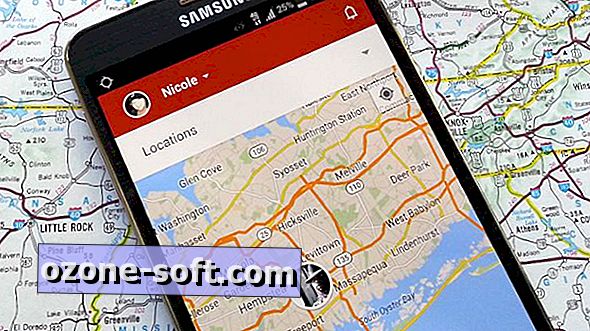

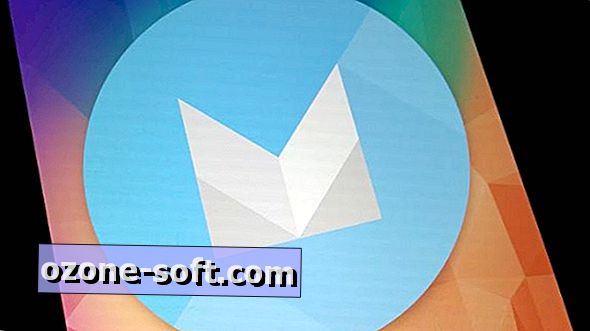

Atstājiet Savu Komentāru